Společnost Apple zjednodušila rychlé pořízení snímku pomocí iPhonu: přejeďte prstem doleva na zamykací obrazovce a zobrazí se aplikace Fotoaparát. (Můžete také nastavit, aby se ikona fotoaparátu zobrazovala na zamykací obrazovce v Nastavení > Siri a vyhledávání > Fotoaparáta potom přepněte přepínač na Zobrazit na domovské obrazovce. A také můžete přejetím odhalit Ovládací centrum a klepnout na ikonu Fotoaparát, pokud jste to povolili Nastavení > Kontrolní centrum.)
Ale co když chcete ztížit spouštění fotoaparátu, zvláště poté, co jste nafotili příliš mnoho fotek obložení vaší kapsy? Nedávno jsem například během návštěvy paláce ve Versailles ve Francii zachytil úžasnou sérii akčních záběrů z chlupů.
Apple (zatím) nenabízí možnost deaktivace používání fotoaparátu pouze na zamykací obrazovce. Namísto toho je to návrh všechno nebo nic: můžete buď zcela znemožnit používání aplikace Fotoaparát na vašem iPhone, nebo ji musíte mít všude dostupnou.
Pokud zjistíte, že scénář přejetí prstem po zamčené obrazovce je nesnesitelný, můžete pomocí sady nástrojů Apple deaktivovat aplikaci Fotoaparát a místo toho spustit spuštění aplikace fotoaparátu třetí strany. Zde je návod, jak na to.
Nejprve deaktivujte aplikaci Fotoaparát pomocí Čas u obrazovky:
- Jít do Nastavení > Čas u obrazovky.
- Pokud ještě není povoleno, postupujte podle pokynů a povolte jej pro sebe (nikoli pro dítě používající telefon).
- V části Čas u obrazovky přejděte na Omezení obsahu a soukromí, povolit Omezení obsahu a soukromí, klepněte Povolené aplikacea zakázat Fotoaparát.
- Klepněte na Zadní odkaz v horní části, aby se změna projevila.
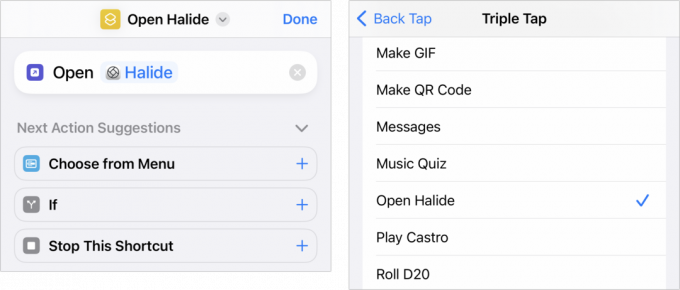
Nastavte zkratku pro aplikaci fotoaparátu třetí strany a poté ji pomocí usnadnění spusťte klepnutím na zadní stranu.
Slévárna
Dále, po instalaci vaší zvolené aplikace fotoaparátu, jako je např halogenid, Následuj tyto kroky:
- Otevřete aplikaci Zkratky.
- Klepnutím na ikonu plus (+) v pravém horním rohu vytvoříte nového zástupce.
- V okně akcí klepněte na Otevřete aplikaci. (Pokud se nezobrazí, zadejte „Otevřít aplikaci“ do vyhledávacího pole v dolní části.)
- Klepněte na modrošedý odkaz Aplikace v akci Otevřít aplikaci.
- Vyberte Halide (nebo jinou aplikaci).
- Klepněte na rozevírací šipku vedle názvu Otevřít aplikaci v horní části obrazovky a klepněte na Přejmenovata dejte zkratce rozpoznatelný název, například „Open Halide“.
- Klepněte Hotovo.
- Jít do Nastavení > Přístupnost > Dotek > Zpět Klepněte na > Dvojí poklepání nebo Trojité klepnutí. Tento spouštěč usnadnění vám umožňuje dvakrát nebo třikrát klepnout na zadní stranu telefonu a spustit akci, která zahrnuje zkratky.
- Ze seznamu zkratek vyberte „Open Halide“.
Nyní, když chcete pořídit fotografii, budete muset buď probudit telefon klepnutím na obrazovku, nebo telefon odemknout a poté dvakrát nebo třikrát klepnout, podle toho, jakou zkratku jste přiřadili.
Tento článek o Mac 911 je odpovědí na otázku, kterou zaslal čtenář Macworld Paul.
Zeptejte se Mac 911
Sestavili jsme seznam otázek, které dostáváme nejčastěji, spolu s odpověďmi a odkazy na sloupce: přečtěte si naše super FAQ abyste zjistili, zda je vaše otázka pokryta. Pokud ne, vždy hledáme nové problémy k řešení! Pošlete svůj e-mail na adresu [email protected], včetně snímků obrazovky podle potřeby a toho, zda chcete používat své celé jméno. Ne na všechny otázky budou zodpovězeny, neodpovídáme na e-maily a nemůžeme přímo poskytovat rady pro řešení problémů.
